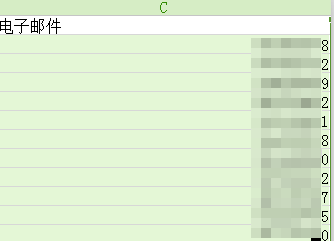1、这里备份的话,我们需要用到qq邮箱的、因此我们打开qq主面板,然后点击上面的qq邮箱。

3、然后在右侧,我们可以选择我们qq好友,一个个的分组去选择他们,然后把他们加入通讯录。

5、返回通讯录的界面,我们点击上面的工具的按钮,在里面选择导出联系人。
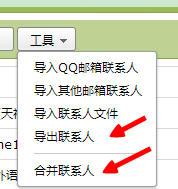
7、有时候,会出现导出失败的字样,我们就要多试试就可以了,有时候,下一次就成功了。


10、我们选择电子邮件这一列,因为前面全都是qq号的,我们选择替换。
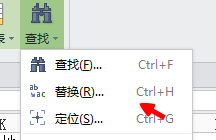
12、全部替换结束以后,我们就会看到我们只留下了qq好了,我们点击保存,我们就得到了所有的好友的qq号了。